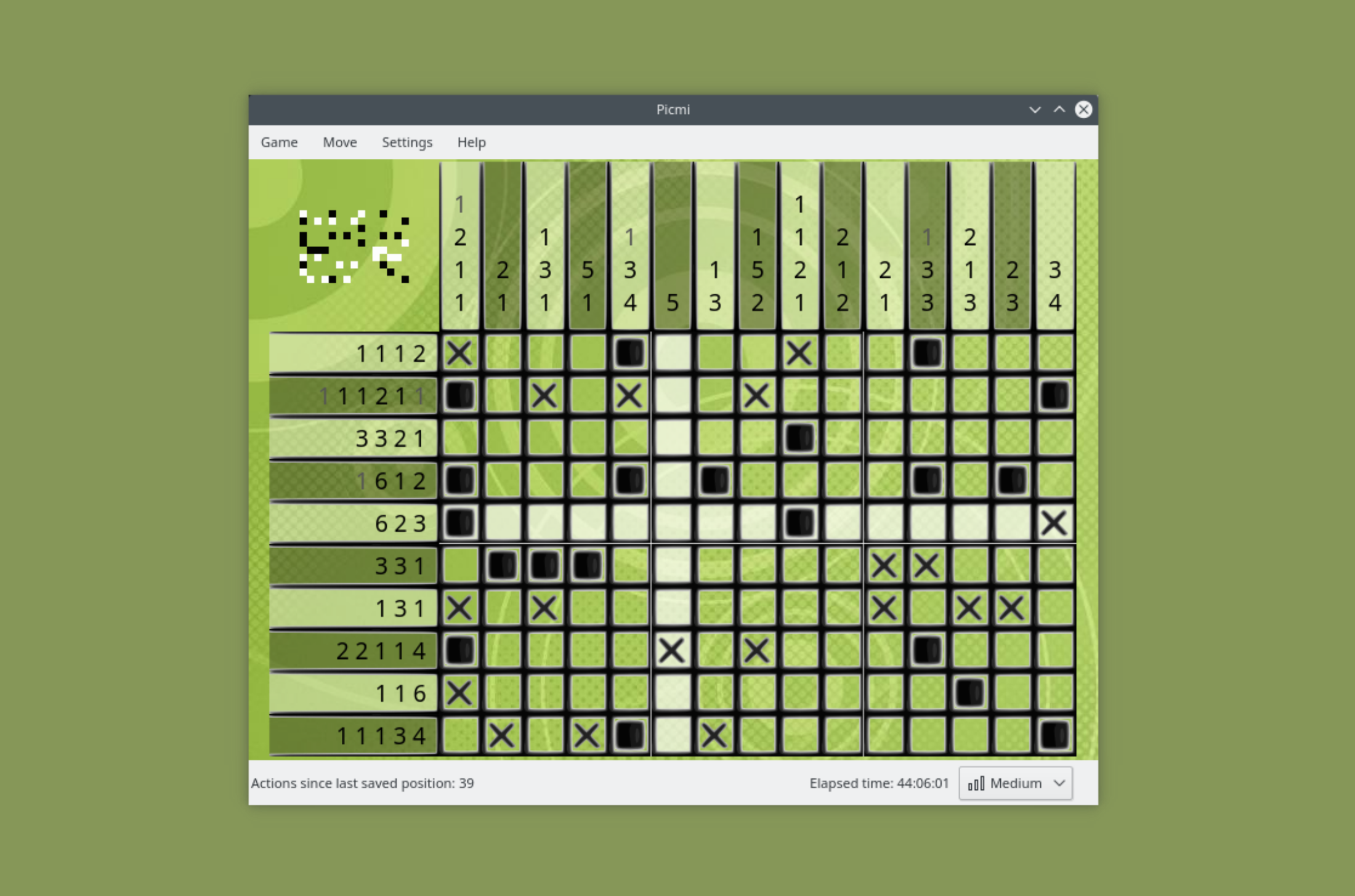O Picmi é um jogo de puzzle baseado em lógica numérica. O objetivo é revelar o padrão oculto no quadro, colorindo ou deixando em branco as células em uma grade de acordo com os números dados ao lado da grade. Neste tutorial, saiba como instalar o jogo Picmi no Linux, usando pacotes snap.
Picmi é um jogo para um único jogador. Então, se você não gosta de jogar acompanhado, ele é ideal para os seus momentos de lazer. Revele o padrão oculto no jogo e vença a partida.
Um jogo simples, de interface limpa e que pode te fazer passar muito tempo na frente do computador. Então, não perca mais tempo e instale esse maravilhoso jogo agora mesmo no seu Linux. Basta seguir o tutorial abaixo e executar a instalação de forma prática e rápida.
Instalando o jogo Picmi no Ubuntu, Kubuntu, Xubuntu e derivados!
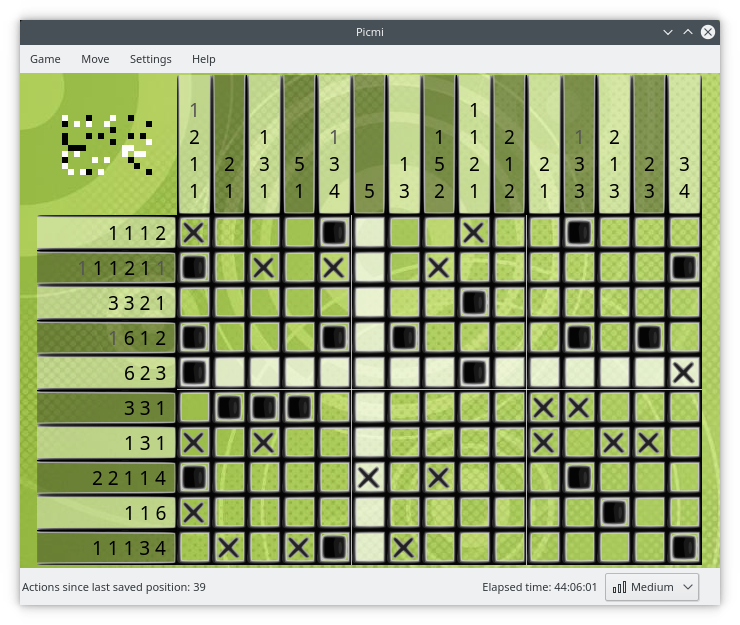
Para instalar o Picmi no Ubuntu Linux. Inclusive você também pode instalar o Picmi no Linux Mint sem nenhum problema execute o comando abaixo:
sudo snap install picmiInstalando o Picmi no Fedora e derivados!
Para instalar o Picmi no Fedora, execute os comandos abaixo. Lembrando que caso você já tenha o suporte ao Snap habilitado no Fedora, pule para o passo 3, o de instalação do pacote:
Passo 1 – Instalar o Snapd:
sudo dnf install snapdApós executar o comando acima, lembre-se encerrar a sessão ou reiniciar o computador! Em seguida, vamos criar um link simbólico para ativar o suporte ao Snap clássico:
Passo 2 – Criar link simbólico:
sudo ln -s /var/lib/snapd/snap /snapE agora, vamos executar o comando para instalar o Picmi no Fedora ou derivados:
Passo 3 – Agora vamos executar o comando para instalar o Picmi no Fedora ou derivados:
sudo snap install picmiInstalando o Picmi no Debian e derivados!
Para instalar o Picmi no Debian, execute os comandos abaixo. Caso você já tenha Snap ativado e habilitado no seu Debian, pule para o passo 2, que seria da instalação:
Passo 1 – Atualizar os repositório e instalar o Snapd:
apt updateapt install snapdE agora, vamos executar o comando para instalar o Picmi no Debian ou derivados. Observe que o comando abaixo está com o sudo, caso você não o tenha habilitado, remova o sudo e instalar usando o ROOT mesmo:
Passo 2 – Agora vamos executar o comando para instalar o Picmi no Debian e derivados:
sudo snap install picmiÉ isso, esperamos ter ajudado você a instalar o Picmi no Linux!